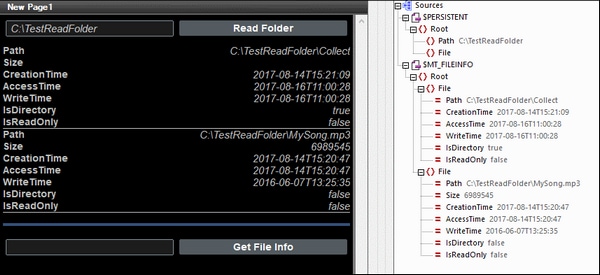フォルダーの読み取り アクション (下のスクリーンショットを参照) がデザインに追加されると、繰り返し File 要素のセットとして設定されている構造である $MT_FILEINFO ページソースがデザイン内で作成されます。フォルダーの読み取り アクション内では、読み取るフォルダーを指定します (サンプルとスクリーンショットを参照)。ランタイムでは、指定されたフォルダー(ファイルとサブフォルダー )のコンテンツが読み取られ、ターゲットフォルダーの各フォルダーとサブフォルダーのメタデータ情報が $MT_FILEINFO ページソースの対応する File 要素に置かれます。
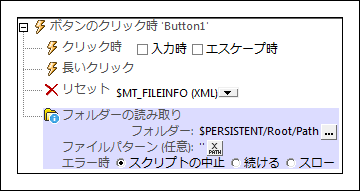
以下の点に注意してください:
•フォルダーを参照して、または、ターゲットフォルダーへのパスである文字列を評価する XPath 式を入力して指定することができます。
•サブフォルダーに再帰 するオプションがチェックされていると、再帰的なサブフォルダー内のファイルとサブ産フォルダーが読み取られます。それ以外の場合、指定されているフォルダーのアイテムのみが読み取られます。
•サブフォルダーに再帰 オプションがチェックされていると、空のディレクトリを含むオプションが使用できるようになります。これにより、空のフォルダに関する情報が読み取られるデータに含まれるようになります。
•ファイルパターン設定は、フォルダーのファイルをフィルターするためにワイルドカードを使用します。例: '*.mp3' はフォルダー内の全ての .mp3 ファイルの詳細を読み取ります。'My*.*' は、 My から始まる名前を持ち、サフィックスを取る全てのファイルの詳細を読み取ります。'*' または '' はフォルダー全体を読み取ります。サブフォルダー内の再帰が有効化されている場合、パターンがサブフォルダーに再帰的に適用されます。
•複数のファイルパターンを入力するには、 XPath 式は単一のパターンを指定する文字列アイテムのシーケンスである必要があります。例: ("*.xml", "*.txt")。
•フォルダーの読み取りアクションは、ターゲットフォルダーのファイルとサブフォルダーに関する情報を提供しますが、ターゲットフォルダー自身に関する情報は提供しません。フォルダー自身の詳細に関しては、 ファイルの情報の取得 アクション内のフォルダーの名前を提供してください。
•各ページには $MT_FILEINFO ページソースが一つ含まれています。ですから、ページ内、および、ランタイムに複数のフォルダーの読み取りアクションが存在する場合、 $MT_FILEINFO に最後に読み取りアクションがトリガーされた際に読み取られたフォルダーに関する情報が含まれます。
•$MT_FILEINFO ページソースは、ファイルの情報の取得 アクションにより取得されたデータにより作成されます。フォルダーの読み取りアクションにより読み取られたデータは $MT_FILEINFO/Root の File 子要素にパスされますが、 ファイルの情報の取得 アクションにより読み取られたデータは $MT_FILEINFO/Root の属性にパスされます。
•$MT_FILEINFO ページソースはフォルダーの読み取りアクション、または、ファイルの情報の取得 アクションが最初に追加された際に作成されます。
サンプル
ReadFolderGetFileInfo.mtd という名前のサンプルはフォルダーの読み取り アクションアクションの使用方法を表示しいます (シミュレーションのスクリーンショットを参照してください)。このファイルは次の場所にあります:マイ ドキュメント フォルダー Altova\MobileTogetherDesigner7\MobileTogetherDesignerExamples\Tutorials\Actions。
このサンプルのしくみは以下のとおりです:
•エンドユーザーは、 「フォルダーの読み取り」 ボタンの左側の編集フィールド内にファイルの名前を入力します。
•$PERSISTENT ツリーの Path ノードにファイル名が書き込まれます (スクリーンショットを参照)。
•フォルダーの読み取り ボタンには ボタンのクリック時 イベントのために設定されているフォルダーの読み取りアクションが存在します。アクションは$PERSISTENT/Root/Path 内に保管されているフォルダーをターゲットとしています。
•「フォルダーの読み取り」 をクリックすると、フォルダーのアイテムに関する情報が読み取られ、$MT_FILEINFO の File 要素にパスされます。
•各 File 要素は、テーブルの繰り返し行としてデザイン内に表示されます。